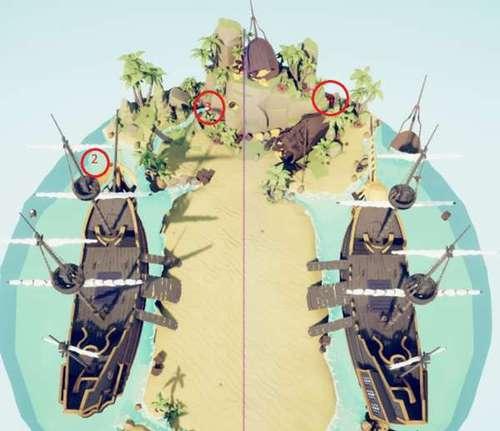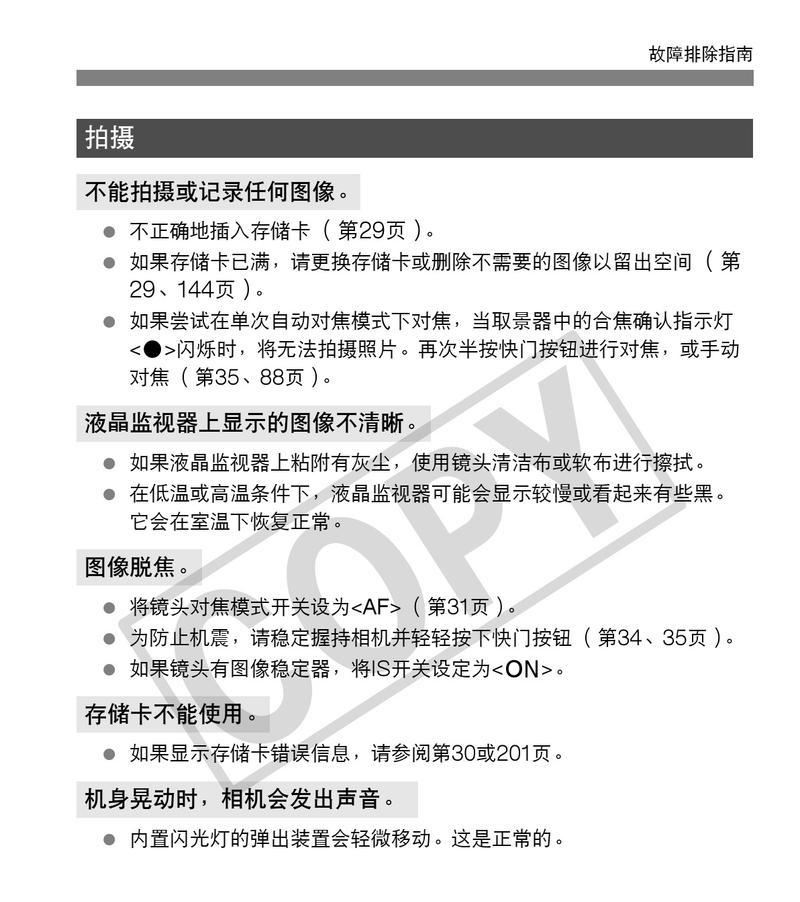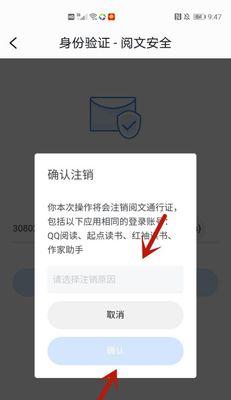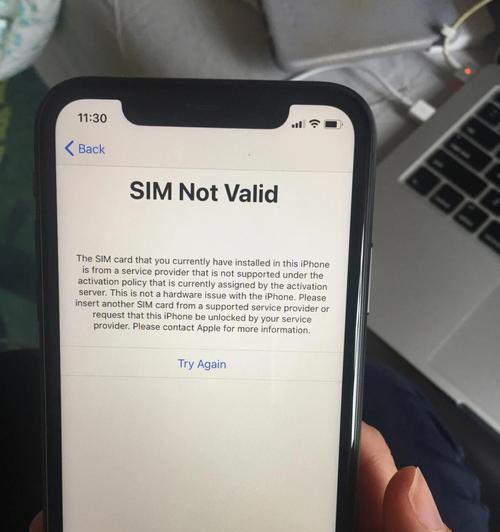拓展坞作为连接各种外接设备的桥梁,大大提升了笔记本电脑的扩展能力,尤其在处理图像、视频编辑等高负载任务时,能够连接显卡提供更好的性能表现。然而,拓展坞与显卡之间的兼容性问题时常困扰着用户,如何解决这些兼容性问题,以及兼容哪些显卡,是本文将要深入探讨的内容。
一、理解拓展坞与显卡兼容性问题
拓展坞显卡兼容性问题通常表现为系统无法识别外接显卡、显卡性能无法充分发挥或者连接不稳定等。这些问题往往与拓展坞的接口标准、带宽、供电能力以及显卡的尺寸、功耗等因素有关。为了解决这些问题,我们首先需要了解拓展坞和显卡的一些关键技术参数。
二、选择正确的拓展坞
在解决兼容性问题之前,选择一个与显卡相兼容的拓展坞是基础。以下是在选购拓展坞时需要考虑的几个关键点:
接口标准:确保拓展坞具有与显卡相匹配的接口,例如USBTypeC或者Thunderbolt接口。一些拓展坞支持雷电3或雷电4标准,拥有足够的带宽来支持高分辨率视频输出和外接显卡。
带宽和传输速率:拓展坞的带宽直接决定了显卡性能能否得到充分发挥。雷电3接口可提供最高40Gb/s的数据传输速率,而一些USB3.1接口可能只能提供10Gb/s的速率。
供电能力:外接显卡通常需要额外的电力支持,因此拓展坞需提供足够的功率输出。对于功率需求较高的显卡,考虑带有外接电源适配器的拓展坞。
扩展接口:除了连接显卡的接口,拓展坞还应提供足够的USB接口、HDMI/DisplayPort接口、网络接口等,以满足其他设备连接需求。
三、选择兼容的显卡
并非所有显卡都适合通过拓展坞使用。在选择显卡时,您需要考虑以下因素:
尺寸:显卡的物理尺寸必须适应拓展坞的空间,尤其是全长的独立显卡,可能需要特定尺寸的拓展坞。
接口类型:常见的显卡接口包括PCIExpress(PCIe)等。确保拓展坞支持显卡的接口类型。
功耗:显卡的功耗不应超过拓展坞所能提供的功率。大多数笔记本拓展坞的供电能力在75W到250W之间,需确保显卡在该范围内。
四、解决兼容性问题的步骤
遇到兼容性问题时,您可以按照以下步骤进行排查和解决:
1.检查连接:确保显卡和拓展坞的连接正确无误,所有必要的电源和数据线都已正确连接。
2.更新驱动程序:检查并更新显卡和拓展坞的最新驱动程序,驱动程序的更新可以解决许多兼容性问题。
3.BIOS/UEFI设置:进入笔记本的BIOS/UEFI设置,检查是否有与外接显卡相关的设置项,并确保它们被正确配置。
4.检查系统兼容性:确认操作系统版本是否支持当前使用的拓展坞和显卡。
5.咨询官方支持:若以上步骤无法解决问题,联系拓展坞和显卡的制造商,获取专业的技术支持。
五、兼容显卡推荐
根据市场调查,以下是一些市面上广泛兼容于拓展坞的显卡推荐:
NVIDIA系列:
NVIDIAGeForceGTX1650
NVIDIAQuadroRTX4000
AMD系列:
AMDRadeonRX5500XT
AMDRadeonProW5700
六、常见问题及解决方案
在使用拓展坞连接显卡的过程中,用户可能会遇到各种问题。以下是一些常见问题和相应的解决方案:
问题:显卡不被系统识别
解决方案:检查显卡连接是否稳固;更新显卡驱动程序;重启计算机;检查BIOS/UEFI设置。
问题:显示延迟或闪烁
解决方案:尝试使用不同的接口或电缆连接;降低分辨率或刷新率设置;检查电源管理选项。
问题:拓展坞过热
解决方案:确保良好的通风条件;清理拓展坞的散热口;限制同时使用的设备数量以减少热量产生。
七、结语
通过以上介绍,相信您已经对拓展坞显卡兼容性问题有了较为全面的认识。选择合适的拓展坞和显卡,遵循正确的解决步骤,可以大大提高您的工作效率。当遇到问题时,不要忘记利用官方支持和社区资源,它们将为您的问题提供额外的帮助。随着技术的不断进步,相信未来笔记本与外接设备的兼容性问题将得到更好的解决。